wps表格去掉多出来的虚线框的教程
时间:2023-02-14 09:45:43作者:极光下载站人气:10
wps软件中强大的功能让用户可以编辑表格、文档以及演示文稿等不同类型的文件,给用户带来了许多的便利,并且用户在编辑的过程中会感受到许多的方便,用户在wps软件中编辑表格文件时,会对数据信息进行录入,当用户不需要设置边框线时,如何将页面上多出来的虚线框去除呢,这个问题需要用户打开软件的页面设置窗口,并在工作表选项卡中将打印板块的网格线取消勾选即可解决,接着用户进入到打印预览窗口中即可看到虚线框消失不见了,具体的去除过程是怎样的呢,接下来就让小编一起来看看这个问题详细的操作方法吧,感兴趣的用户也可以来看看,以免下次遇到同样问题时,不知道怎么来解决。
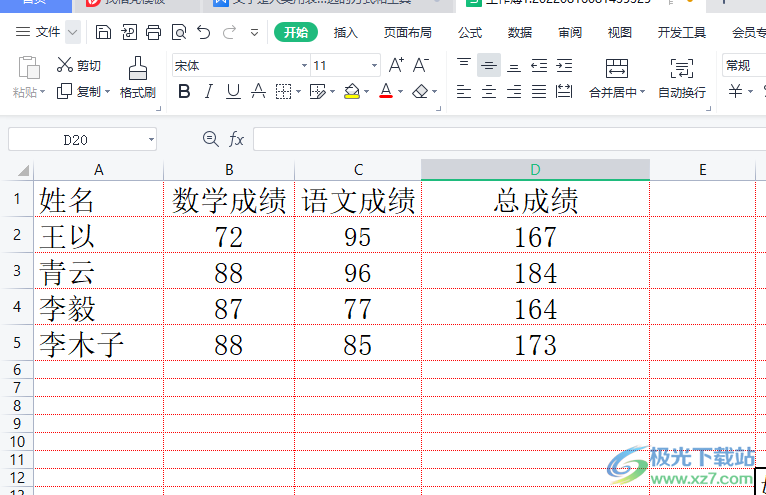
方法步骤
1.一般需要在电脑桌面上找到wps软件,并进入到文档文件的编辑页面上来进行设置
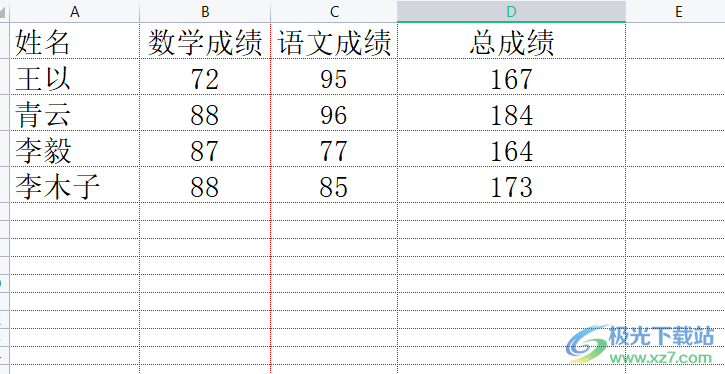
2.接着用户在页面上方的菜单栏中点击页面布局选项,将会显示出各种各样的选项卡,用户选择打印区域选项右下角的小箭头图标
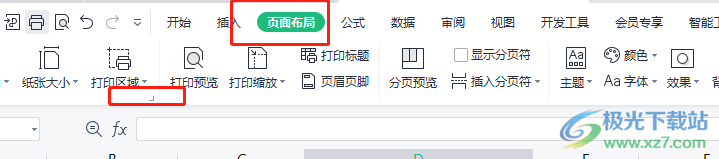
3.用户可以看到弹出来的页面设置窗口,用户需要将选项卡切换到工作表选项上
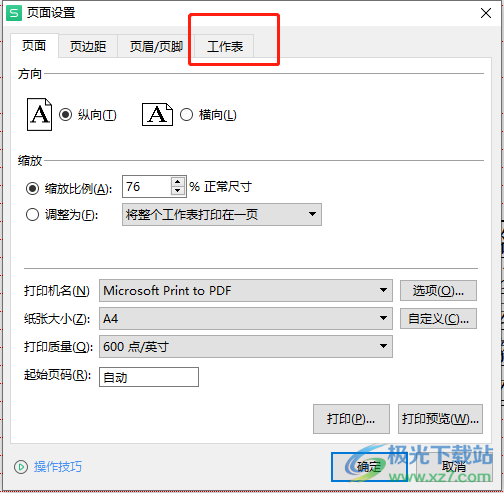
4.在显示出来的工作表选项卡中,用户在打印板块中将网格线取消勾选即可解决问题
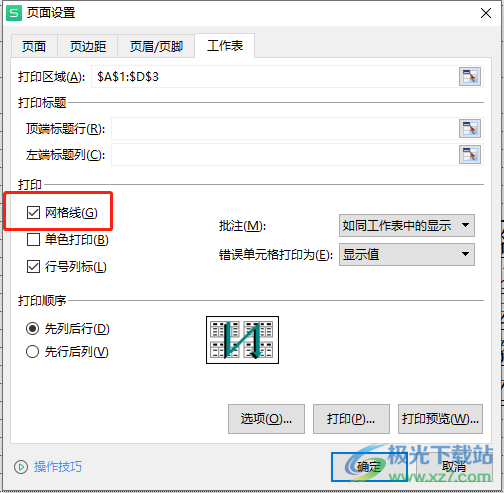
5.取消勾选后,用户直接按下窗口右下角的确定按钮就可以了
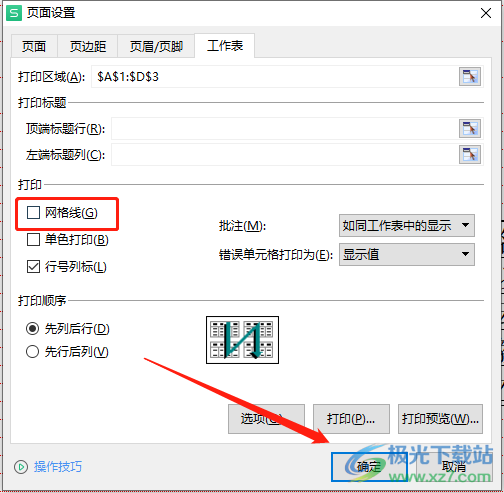
6.回到编辑页面上用户需要点击页面上方的打印预览图标,进入到打印预览窗口
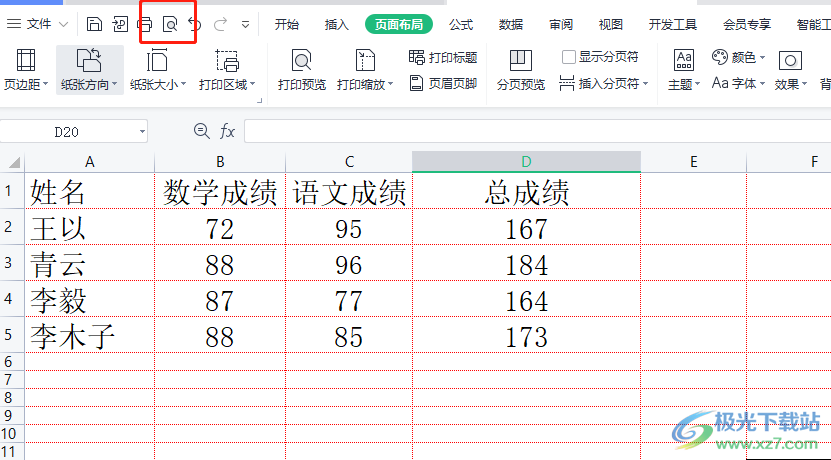
7.最后用户在打印预览窗口中可以看到表格中多出来的虚线框已经被删除了

wps软件深受用户的喜爱,用户在编辑表格文件时,直接利用对应的功能来解决问题即可,针对用户提出的上述问题,小编已经将方法步骤总结好了,操作过程是很简单的,用户直接在页面设置窗口中找到工作表选项卡,并取消打印网格线即可解决问题。
相关推荐
相关下载
热门阅览
- 1百度网盘分享密码暴力破解方法,怎么破解百度网盘加密链接
- 2keyshot6破解安装步骤-keyshot6破解安装教程
- 3apktool手机版使用教程-apktool使用方法
- 4mac版steam怎么设置中文 steam mac版设置中文教程
- 5抖音推荐怎么设置页面?抖音推荐界面重新设置教程
- 6电脑怎么开启VT 如何开启VT的详细教程!
- 7掌上英雄联盟怎么注销账号?掌上英雄联盟怎么退出登录
- 8rar文件怎么打开?如何打开rar格式文件
- 9掌上wegame怎么查别人战绩?掌上wegame怎么看别人英雄联盟战绩
- 10qq邮箱格式怎么写?qq邮箱格式是什么样的以及注册英文邮箱的方法
- 11怎么安装会声会影x7?会声会影x7安装教程
- 12Word文档中轻松实现两行对齐?word文档两行文字怎么对齐?
网友评论